Het is erg vervelend als je niet kunt bellen of gebeld kunt worden op je telefoon. Af en toe doorlopen veel Android- en iPhone-gebruikers deze fase. Als u niet kunt bellen of gebeld kunt worden, kunt u niet communiceren met uw familie, vrienden of collega’s.
U zult met een dergelijk probleem worden geconfronteerd als u hardwareschade heeft of als u enkele functies hebt ingeschakeld die de belfuncties beperken. Gelukkig is dit probleem eenvoudig op te lossen en kunt u dit probleem eenvoudig oplossen door enkele aanpassingen aan uw telefooninstellingen aan te brengen.
In dit artikel heb ik de hoofdoorzaken gedeeld en wat u kunt doen om dit probleem op te lossen. Dus, zonder verder oponthoud, laten we aan de slag gaan.
Waarom belt of ontvangt mijn apparaat geen oproepen?
Wat zijn de grondoorzaken van dit probleem? In dit deel heb ik enkele veelvoorkomende punten genoemd die ook op jou van toepassing kunnen zijn.
- Vliegtuigmodus ingeschakeld: Vliegtuigmodus wisselen Het blokkeert automatisch alle internet- en mobiele verbindingen. Als u deze functie inschakelt, kunt u niet bellen of gebeld worden.
- Niet storen (DND) inschakelen: Controleer uw NST-instellingen om te zien of u deze functie hebt ingeschakeld. Niet storen blokkeert alle oproepen, berichten en meldingen.
- Een zoekgeraakte simkaart: Als u uw simkaart kwijt bent, kunt u geen oproepen ontvangen of plaatsen.
- Verboden persoon: Een andere veelvoorkomende reden achter dit probleem is dat iemand u heeft geblokkeerd of dat u iemand anders heeft geblokkeerd. U kunt dus niet bellen of gebeld worden.
Hoe u uw apparaat kunt repareren dat niet belt of gebeld wordt
Zodra we de redenen kennen, kunnen we verder gaan met ons belangrijkste deel, namelijk het oplossen van dit probleem. Hier heb ik de gemakkelijkste dingen besproken die u kunt doen om het probleem met minder obstakels op te lossen.
Controleer je simkaart
Heeft u uw simkaart verwijderd maar bent u deze kwijt? Of is uw simkaart fysiek beschadigd? In deze gevallen zal uw apparaat de oproepfunctie niet uitvoeren. Als uw simkaart fysiek beschadigd is, kunt u naar Bestand . gaan Simkaartaanbieder om een nieuwe te krijgen. Je kunt deze simkaart vervangen door hetzelfde nummer. U hoeft dus niet bang te zijn om contacten te verliezen.
Controleer je telefoonsignaal
Als u in een landelijk gebied woont of als uw gebied zwaar weer heeft, kan het signaal wegvallen of wegvallen en kunt u mogelijk niet bellen of gebeld worden.
Afhankelijk van uw apparaat kunt u uw telefoonsignaal in de rechter- of linkerbovenhoek controleren.
U kunt het signaal verbeteren door naar een open gebied of een hoger gelegen gebied te gaan. Je kunt ook de vliegtuigmodus in- en uitschakelen, omdat het je apparaat dwingt om opnieuw verbinding te maken met een nabijgelegen zendmast met een sterk signaal.
Het hebben van een sterk signaal betekent echter niet dat u kunt bellen of gebeld kunt worden. Soms kunt u de belfunctie niet gebruiken vanwege een probleem met de server van de telefoonoperator. In een dergelijk geval kunt u gewoon wachten en het probleem door hen laten oplossen.
Vliegtuigmodus uitschakelen
U moet bekend zijn met uw vliegtuigmodus-instelling. De vliegtuigmodus fungeert als een offlinemodus en schakelt alle basisfuncties uit, zoals het verzenden en ontvangen van oproepen en sms-berichten. Als u deze functie per ongeluk hebt ingeschakeld of bent vergeten deze uit te schakelen, Vliegtuigmodus uitschakelen Het zal uw telefoongesprekken weer normaal maken.
op Android
- Open het Control Center door vanaf de rechterbovenhoek naar beneden te scrollen.
- Tik op het vliegtuigpictogram om het uit te schakelen.
op iPhone
- Controlecentrum openen.
- Tik op het vliegtuigpictogram om het uit te schakelen.
Niet storen uitschakelen
Dit is een andere mogelijkheid omdat u van niemand wordt gebeld. Als u de modus Niet storen inschakelt, worden alle oproepen, sms-berichten en meldingen volgens uw voorkeursinstellingen geblokkeerd. Als u deze modus hebt ingeschakeld, kunt u overwegen deze uit te schakelen en het opnieuw te proberen. Om NST uit te schakelen, kunt u de meegeleverde instructies volgen.
op Android
- Scroll van boven naar beneden naar beneden om het Control Center te openen.
- tik op Niet storen Om het uit te schakelen als u het inschakelt.
Als alternatief kunt u dit ook doen om het uit te schakelen:
- Ik open instellingen.
- ga naar de geluid en trillingen.
- Scroll naar beneden en tik op niet storen om het uit te schakelen.
op iPhone
- Open het Control Center door van boven naar beneden naar beneden te scrollen.
- Lang ingedrukt houden concentreren.
- Klik Doe geen moeite om het uit te schakelen.
Als alternatief kunt u het ook uitschakelen:
- Ik open instellingen.
- Klik concentreren.
- Kraan niet storen en schakel het uit.
Deblokkeer je contacten
Als u niet wordt gebeld of niet kunt bellen naar een bepaald nummer, heeft u het geblokkeerd of heeft een andere partij u op de blokkeerlijst gezet. Op zulke momenten, als je het blokkeert, kun je het gemakkelijk deblokkeren. Als een andere partij u echter heeft geblokkeerd, kunt u deze alleen vragen om de blokkering op te heffen.
Iemand deblokkeren op AndroidEn de
- Open de app Telefoongesprekken.
- tik op drie punten instellingen te openen.
- Klik Geblokkeerde nummers.
- Klik op het kruisteken om ze te deblokkeren en klik op Deblokkeren om te bevestigen.
op iPhone
- Ik open instellingen.
- tik op telefoon.
- Scroll naar beneden en tik op geblokkeerde communicatie.
- Druk eerst op laat los.
- Druk vervolgens op verwijder het teken (-).
- Kraan deblokkeren.
Sim uitschakelen
Het uit- en inschakelen van de simkaarten kan dit probleem ook oplossen. Helaas mist de iPhone zo’n functie. Volg de meegeleverde instructies om de simkaart in en uit te schakelen.
op Android
- Ik open instellingen.
- tik op Simkaarten en mobiele netwerken.
- Tik op je favoriete simkaart.
- Schakel het vervolgens uit en weer in.
Start de telefoon opnieuw op
Soms hoeft u alleen uw telefoon opnieuw op te starten. Als zodanig wordt het probleem ook veroorzaakt door storingen met uw apparaat. Door de telefoon opnieuw op te starten, worden storingen voorkomen en worden alle apparaatfuncties geforceerd afgesloten om vers in het geheugen te starten, wat kan helpen dit probleem op te lossen.
op Android
- Houd de aan / uit-knop ingedrukt totdat u het uitschakelmenu ziet.
- Klik op Opnieuw opstarten.
op iPhone
Volg deze stappen om het uit te schakelen:
- Houd de zijknop en het volume eenmaal ingedrukt.
- Veeg naar rechts om het te sluiten.
Om het in te schakelen, drukt u 3-4 seconden op de zijknop totdat het Apple-logo op het scherm verschijnt.
Update de telefoon
Heb je geprobeerd je telefoon te updaten? Als dat niet het geval is, kunt u overwegen uw apparaat bij te werken. Als uw belfunctie niet werkt, kan dit ook worden veroorzaakt door softwarefouten. Het bijwerken van uw telefoon kan dit probleem oplossen. Kan je Update je telefoon Zodra de fabrikant van uw apparaat nieuwe software op uw apparaat heeft uitgebracht.
Om uw apparaat bij te werken naar de nieuwste versie, kunt u de meegeleverde instructies volgen.
Voor Android-apparaten
- openen Instellingen.
- Klik over de telefoon.
- ga naar de systeem update.
- Controleer op updates.
- Als er een update beschikbaar is. Klik Download de update Het downloaden start automatisch.
voor iPhone
- openen Instellingen.
- tik op algemeen.
- ga naar de systeem update.
- Klik Download en installeer.
Neem contact op met uw netwerkoperator
Neem contact op met uw telecommunicatie-klantenservice als u niet kunt bellen of gebeld kunt worden. Misschien is je simkaart tijdelijk geblokkeerd door het invoeren van een verkeerde pincode, of heeft je telecomprovider je nummer per ongeluk geblokkeerd.
Bij twijfel geef je je gsm-nummer door, dan informeren ze je over de status van je simkaart. Als het probleem wordt veroorzaakt door de netwerkprovider, kan het binnen 24 uur worden opgelost.
Neem contact op met de fabrikant
Stel dat u alles hierboven heeft geprobeerd en de problemen nog steeds niet kunt oplossen. In dit geval kunt u contact opnemen met de fabrikant van uw apparaat. Er is een mogelijkheid dat uw apparaat is beschadigd, waardoor bellen of gebeld worden beperkt. Daarom moet u naar het dichtstbijzijnde geautoriseerde servicecentrum gaan om uw apparaat te laten repareren.

“Gamedokter. Een zombiefanaat. Muziekstudio. Ninjacafé. Televisieliefhebber. Aardige fanatieke alcoholist.











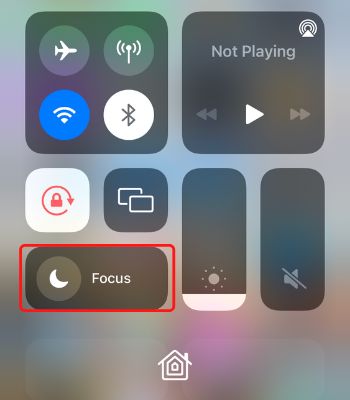
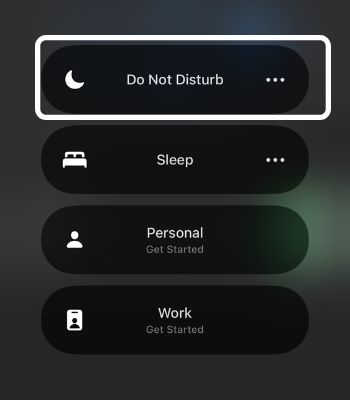
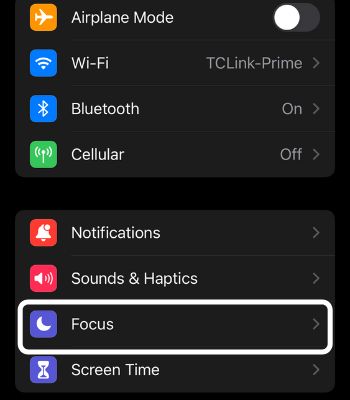
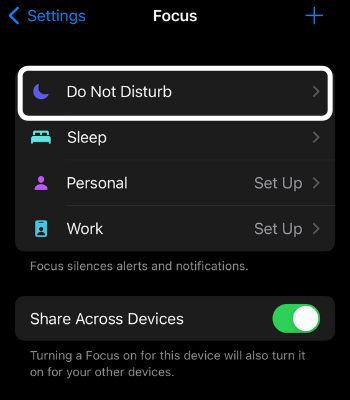


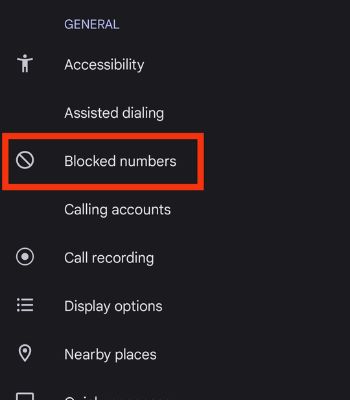
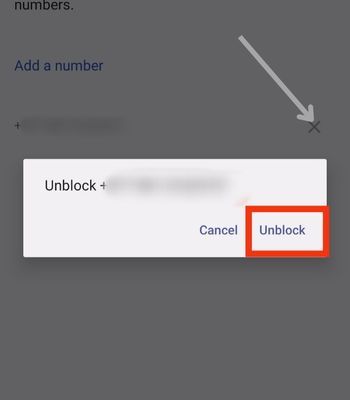






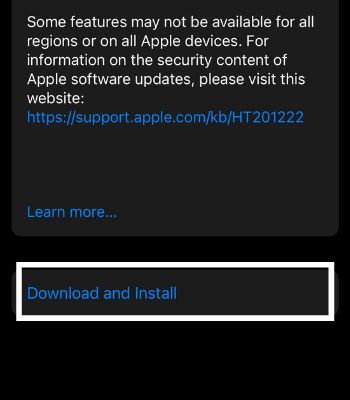
More Stories
AirPods Pro behoort tot de lijst met “beste uitvindingen” en laat zien dat Apple nog steeds indrukwekkend is
Ubisoft haalt zijn NFT-game zonder veel tamtam van de markt
Niets laat de telefoon oplichten in het donker